Casio CW-L300 Guida di avvio Manuale d'uso
Pagina 20
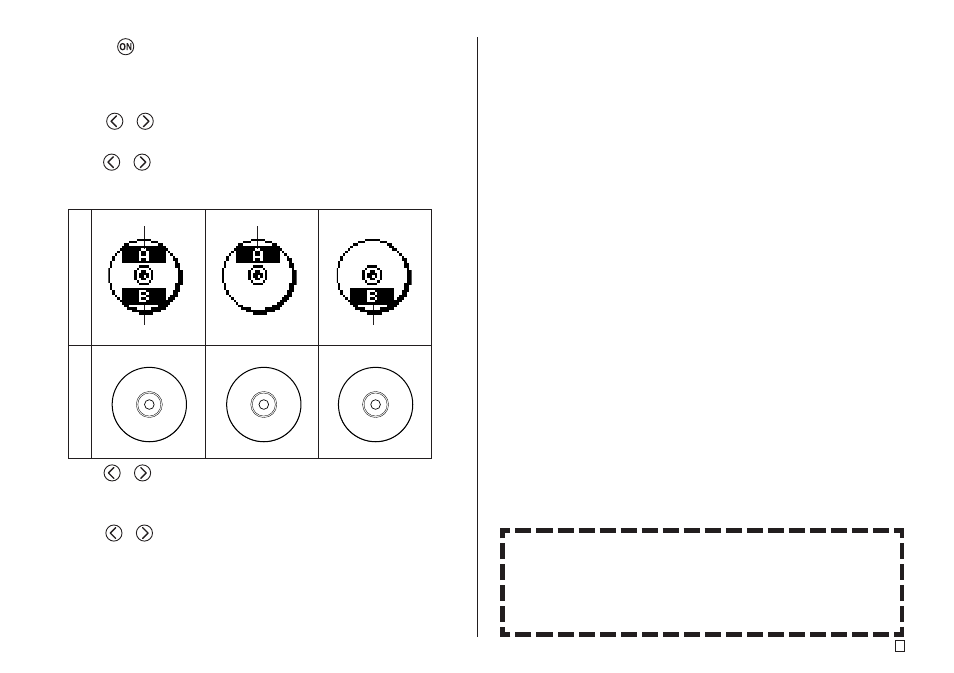
19
I
1.
Premere
per accendere la stampante.
•
Anche l’icona LAST DATA apparirà nel menu principale se ci sono dei
dati introdotti lasciati in sospeso dall’ultima volta che si è utilizzata la
stampante. Per ulteriori informazioni, vedere pagina 10.
2.
Usare
o
per selezionare DISC, e quindi premere SET.
•
È anche possibile premere DISC qui.
3.
Usare
o
per selezionare NEW, e quindi premere SET.
•
Questa operazione visualizza una schermata di selezione modello di
stampa.
4.
Usare
o
per selezionare l’area di stampa desiderata (le aree di
stampa desiderate), e quindi premere SET.
•
Qui selezioneremo l’area di stampa A (area superiore soltanto).
5.
Usare
o
per selezionare il formato di etichetta desiderato, e quindi
premere SET.
•
Qui selezioneremo FORMAT 1.
6.
Introdurre il testo desiderato.
•
Qui introdurremo “PROFILE DATA”.
•
Per informazioni sull’introduzione del testo, vedere “Introduzione e
modifica del testo dell’etichetta” a pagina 41 della guida dell’utilizzatore.
7.
Dopo aver introdotto il testo, premere SET.
•
Ora è possibile vedere un’anteprima dell’etichetta per il disco creata
(“Per controllare l’aspetto del layout di un’etichetta per disco”, pagina
20) o stampare l’etichetta senza vederne l’anteprima (“Per stampare
un’etichetta per disco nell’area superiore dell’etichetta”, pagina 20).
Controllo dell’aspetto dell’etichetta per disco creata
Quando si crea un’etichetta per disco, è possibile usare i seguenti
procedimenti per selezionare la fonte di caratteri, lo stile e il layout.
•
Fonte di caratteri: Pagina 50 della guida dell’utilizzatore
•
Stile: Pagina 52 della guida dell’utilizzatore
•
Layout: Pagina 29 della guida dell’utilizzatore
Modello di stampa
Esempio
AREA A
AREA A
AREA B
AREA B
PROFILE
DATA
PROFILE DATA
PROFILE DATA